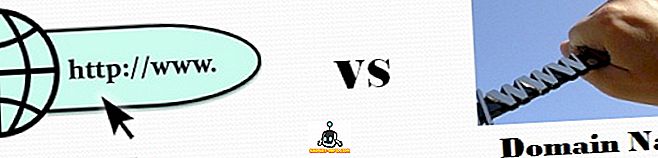Nézzünk szembe azzal, hogy az iPhone-on tárolt hely megőrzése fájdalom, különösen, ha 32 GB-os vagy annál alacsonyabb tárhelyet hordozó eszközt használ. Az SD kártyákkal való bővíthetőség az eredeti iPhone óta jelentős probléma volt, és az elmúlt 10 évben semmi sem változott sokat. Az iOS 11 segítségével az Apple megpróbálja megoldani a problémát az emberek számára azáltal, hogy lehetővé teszi számukra, hogy az „Offload” alkalmazásokat használják. Most, mielőtt összezavarodna, hadd magyarázzam el, hogyan működik ez.
Mit jelent az Alkalmazások eltávolítása az iOS 11 Do-ban?
Miután letöltött egy alkalmazást az iOS 11-ben, az adott alkalmazás eltávolításra kerül az iOS-eszközről. Az adott alkalmazáshoz kapcsolódó fájlok és adatok továbbra is érintetlenek lesznek, így az alkalmazás újratelepítése után nem kell újra elkezdeni. Nos, ha érdekli, hogy ezt megtegye, vessünk egy pillantást arra, hogyan tölthetjük le az alkalmazásokat az iOS 11 rendszeren, és mentse a tárhelyet:
Alkalmazások letöltése az iOS 11-en
Megjegyzés: Próbáltam ezt egy iPhone 7 Plus-on és egy iPhone 6-on, amely a legújabb iOS 11 béta 1-et futtatta a fejlesztőknek, így ez az Ön számára is működik.
Kiválaszthatja, hogy bizonyos alkalmazásokat töltsön le, amelyeket úgy gondolja, hogy szüksége van, vagy hagyja, hogy az Apple úgy döntsön, hogy az iPhone automatikusan letölti a fel nem használt alkalmazásokat. Egyszerűen kövesse az alábbi lépéseket:
- Menjen a Beállítások elemre az iOS készüléken, és érintse meg az „Általános” gombot . Ha elkészült, érintse meg ismét az „iPhone tároló” elemet.
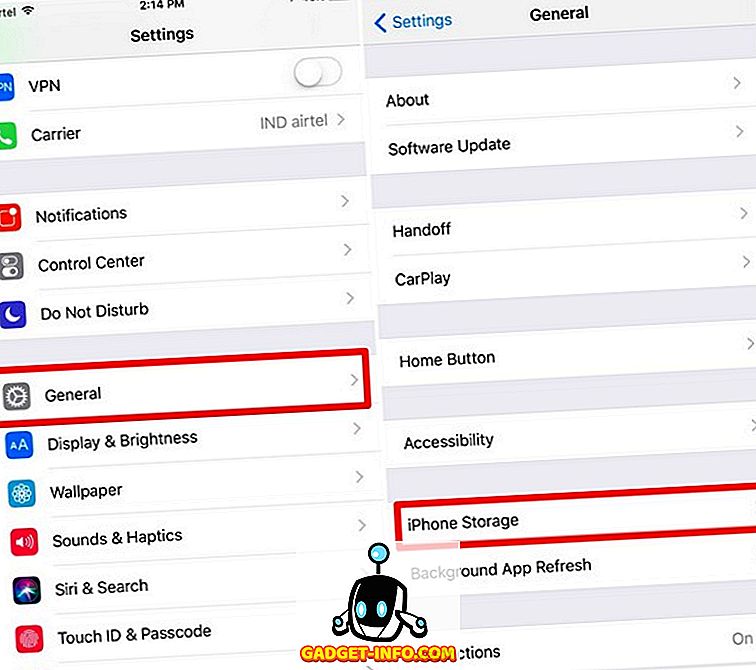
- Most görgessen lefelé az alkalmazáshoz, amelyet gyakran nem használ, és érintse meg azt. Ezután érintse meg az „Appload App” gombot . Ha a készülék kéri, hogy erősítse meg, érintse meg ismét az „Appload App” -t. Így töltheti le az alkalmazásokat alkalmazásonként.
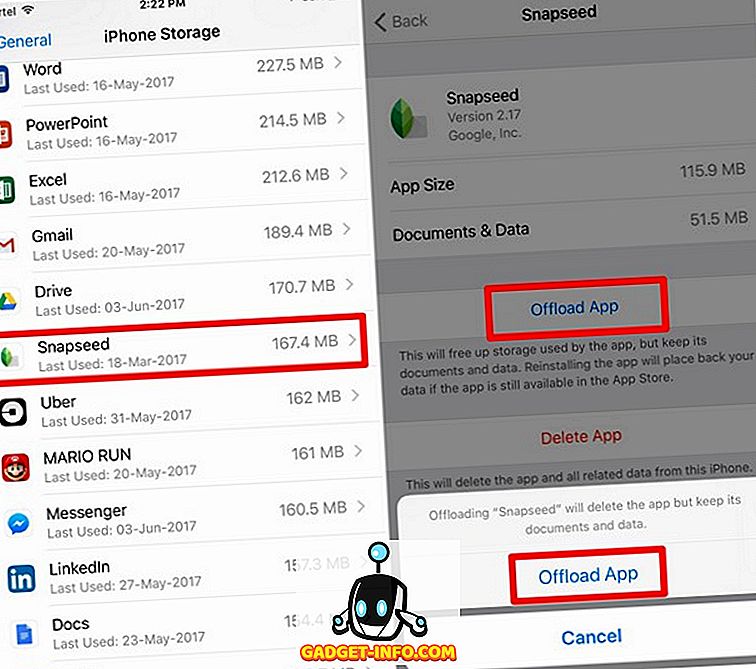
- Ettől eltekintve, ha azt szeretné, hogy az iOS automatikusan ki tudja tölteni a fel nem használt alkalmazásokat, először engedélyeznie kell azt. Ezt úgy tehetjük meg, ha a Settings -> iTunes & App Store -> Unload Unused Apps elemre kattintunk, és mozgatjuk a csúszkát annak engedélyezéséhez vagy letiltásához.
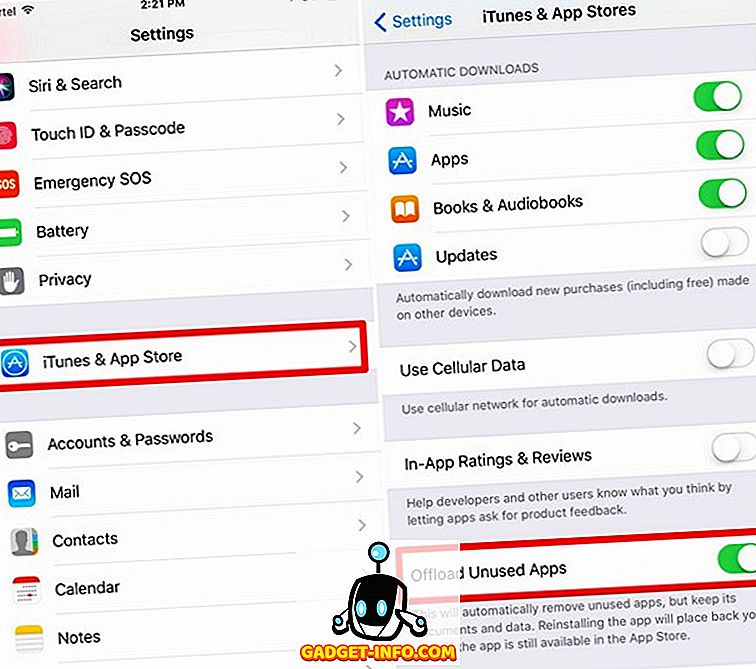
LÁSD MÉG: A rejtett sötét mód engedélyezése az iOS 11 rendszerben
Tárolási terület mentése a fel nem használt alkalmazások eltávolításával az iOS 11-ben
Megértjük, hogy a legtöbbjük nem szeretne eltávolítani a nem használt alkalmazásokat, csak azért, mert aggódik, hogy elveszíti az alkalmazás összes adatait és beállításait. Az iOS 11 alkalmazással az alkalmazások az alkalmazás leállítása után is megmaradhatnak, így a telepítés után újra hozzáférhetővé válik az eszközön tárolt összes korábbi adat és beállítás. Személy szerint úgy gondoljuk, hogy ez egy igazán jó szolgáltatás, amit az Apple megvalósított, hogy a 32 GB-os vagy ennél alacsonyabb tárhelyű iOS-eszközöket használó felhasználók gond nélkül kezelhessék értékes helyüket. Szóval, készen állsz, hogy hajtsa le a fel nem használt alkalmazásokat az iOS eszközön, amely alacsony a tároláskor? Tájékoztassa velünk a véleményeket az alábbi megjegyzések részben.